Mac iOS系统无线网卡如何自动获取IP地址
2023-10-14 361
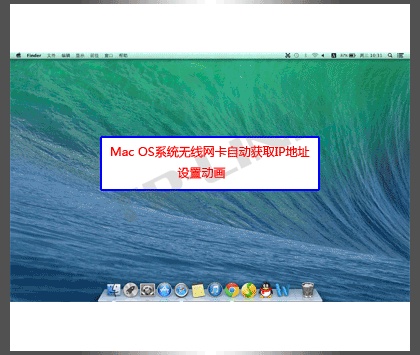
Mac OS系统无线网卡自动获取IP地址配置动画

Mac OS系统无线网卡自动获取IP地址的设置步骤如下:
第一步:进入Mac OS系统桌面,在 Dock 工具栏找到并点击 系统偏好设置 。如下图所示:
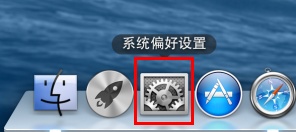
第二步:在 系统偏好设置 界面中,找到并点击 网络。如下图所示:
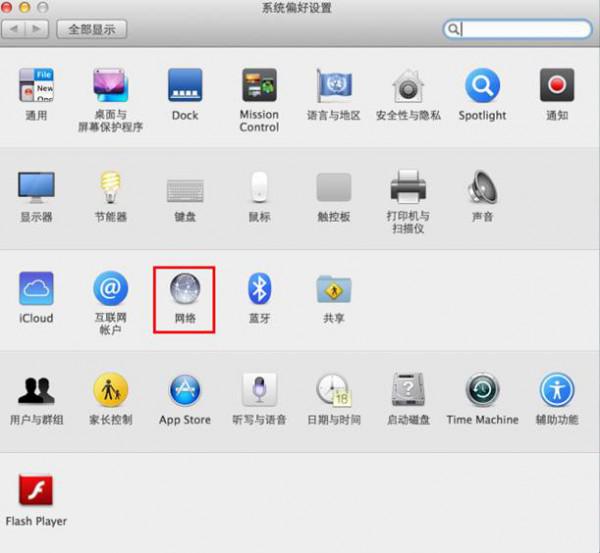
第三步:弹出 网络 的设置界面后,找到并点击 Wi-Fi,再点击 高级。如下图所示:
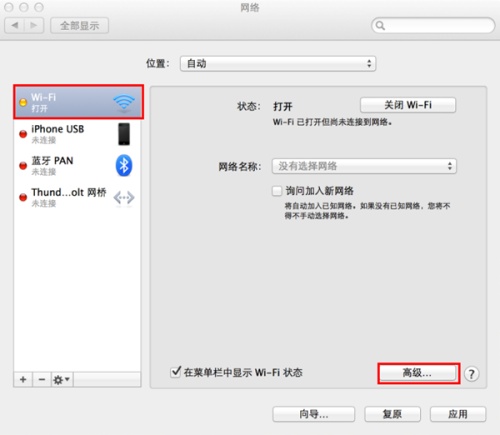
第四步:找到并点击 TCP/IP,配置IPv4下拉框选择 使用DHCP。点击 好。如下图所示:
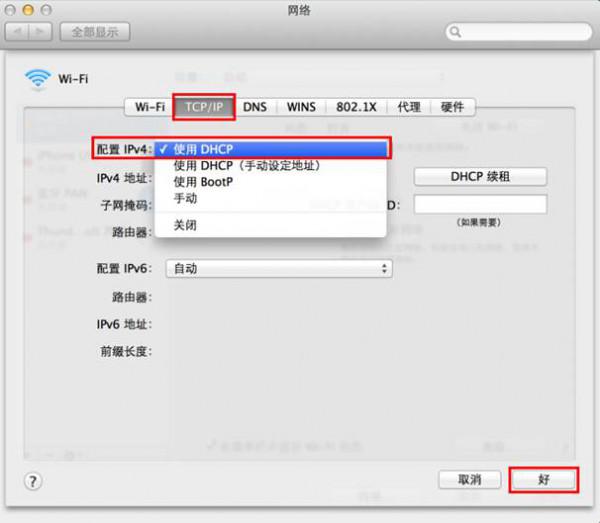
至此,无线网卡自动获取IP地址设置完成。
相关资讯
查看更多-

iPhone 16e不具备 UWB 和 Thread 功能, 但支持 Qi 无线充电
-

iPhone17Pro将支持无线反向充电
-

苹果 iPhone 16e 跑分现身 Geekbench:8GB 内存,预装 iOS 18.3.1 系统
-

苹果自动驾驶新研究SOTA了 造车不是停了吗
-

微信正灰度测试微信账号系统,“公众号”“服务号”“小程序”“视频号”全面合一
-

落后华为六年多!iPhone 17 Pro终于支持反向无线充电
-

苹果造车项目被曝搁浅后再整大活,无需真实数据就能训练自动驾驶
-

零担运输痛点破解:数字化管理系统如何助力物流企业降本增效?
-

机主逝世后 iPad 自动销毁数据产品“In Case of Death Case”正式发售,1500 美元
-

仅需47分钟!80W无线快充简直不要太快!华为Mate70 Pro+ 无线充全程测试
最新资讯
查看更多-

- 苹果 iPhone 应用精彩纷呈,iPad 用户望眼欲穿
- 2025-02-06 304
-

- 苹果官方发布指南:如何禁用 MacBook 自动开机功能
- 2025-02-05 296
-

- 苹果分享 macOS 15 Sequoia 技巧,Mac 启动行为由你掌控
- 2025-02-02 274
-

- 苹果首次公布AirPods固件升级攻略:共6步
- 2025-01-30 233
-

- 苹果 iPhone 用户禁用 Apple Intelligence 可释放最多 7GB 存储空间
- 2025-01-30 208
热门应用
查看更多-

- 快听小说 3.2.4
- 新闻阅读 | 83.4 MB
-

- 360漫画破解版全部免费看 1.0.0
- 漫画 | 222.73 MB
-

- 社团学姐在线观看下拉式漫画免费 1.0.0
- 漫画 | 222.73 MB
-

- 樱花漫画免费漫画在线入口页面 1.0.0
- 漫画 | 222.73 MB
-

- 亲子餐厅免费阅读 1.0.0
- 漫画 | 222.73 MB
-
 下载
下载
湘ICP备19005331号-4copyright?2018-2025
guofenkong.com 版权所有
果粉控是专业苹果设备信息查询平台
提供最新的IOS系统固件下载
相关APP应用及游戏下载,绿色无毒,下载速度快。
联系邮箱:guofenkong@163.com